Содержание
- 2. Зачем это надо? Упорядочение и систематизация электронных учебно-методических материалов преподавателя, кафедры, вуза Быстрый доступ к нужной
- 3. Что получится? Простейший каталог электронных документов любых типов (текст, изображения, аудио-, видео-, тесты, программы…) Возможность создания
- 4. Как это сделать? Подготовка материалов Технология Учёт психофизиологических особенностей эффективного предъявления учебной информации См. раздел Учебно-методическое
- 5. Порядок действий Подготовка документов Создание общего тематического каталога Создание тематических каталогов различной структуры Пополнение каталогов документами
- 6. Форматы данных Формат редакторов (DOC, RTF, XLS, PPT) Обычный (плоский) текст (TXT) Portable Document Format (PDF)
- 7. Форматы документов Закрытые (используются ограниченным числом программ): DOC, RTF, XLS, PPT, PDF, CHM, Djvu Открытые (используются
- 8. Форматы документов Одноплатформные (Windows): DOC, RTF, XLS, PPT, CHM Мультиплатформные, переносимые: TXT, PDF, HTML
- 9. Возможность создания связей (гиперссылки) DOC, PPT, PDF, HTML (полноценно) Djvu (с ограничениями) TXT, все графические, аудио-
- 10. 1. Подготовка документа 1.1. Исходный файл – документ в редакторе (Microsoft Office) или в любом другом
- 11. 1. Подготовка документа 1.2. Документы по одной теме должны быть расположены внутри одной папки и во
- 12. 1. Подготовка документа 1.3. Заполнить свойства документа (если возможно) – необязательно, для улучшения последующей структуризации, поиска,
- 13. 1. Подготовка документа 1.4. Сохранить в формате HTML (если возможно)
- 14. 1. Подготовка документа 1.5. Имя файла или папки – только латинскими буквами! Не использовать русские буквы
- 15. 1. Подготовка документа 1.6. В случае существенной потери форматирования – сконвертировать в PDF либо оставить в
- 16. 2. Создание тематического каталога 2.1. Создать документ (в папке с подготовленными материалами) в редакторе Microsoft Word
- 17. 2. Создание тематического каталога 2.2. Вставить (ввести, скопировать) названия связанных документов (элементов каталога). Заголовок, автор(ы), год
- 18. 2.3. Вставка гиперссылок на связанные документы (элементы каталога). Стиль (внешний вид) ссылок может быть произвольным Сделать
- 19. 2. Создание тематического каталога 2.4. Заполнить свойства и сохраненить в формате HTML (Веб-страница). Имя файла: index.htm
- 20. 2. Создание тематического каталога 2.5. Открыть полученный файл index.htm (в Internet Explorer или другом браузере) 2.6.
- 21. 3.1. Создать несколько тематических каталогов различной структуры Алфавитный по авторам Алфавитный по названиям По типу материалов
- 22. 3.2. Создать аналогичные каталоги по другим темам
- 23. 4. Пополнять папки документами, а каталоги – ссылками Вносить изменения и коррективы
- 24. 5. Сохранить папку на любой носитель или разместить на сайте
- 25. Известнейшие электронные библиотеки в RuNet (с научной литературой) Библиотека Мошкова lib.ru Библиотека Ихтика ihtik.lib.ru
- 27. Скачать презентацию









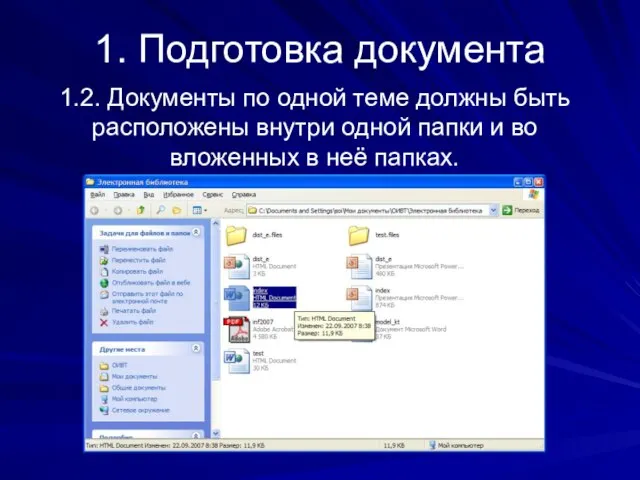




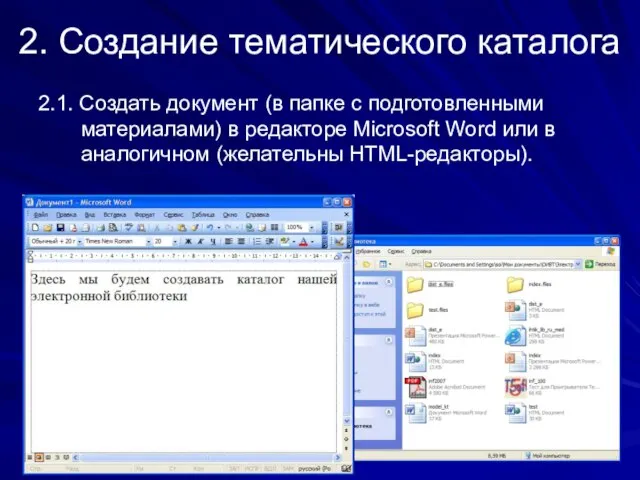









 Земля, поклонись человеку!
Земля, поклонись человеку! Изображение маленького человека в повести А. С. Пушкина Станционный смотритель
Изображение маленького человека в повести А. С. Пушкина Станционный смотритель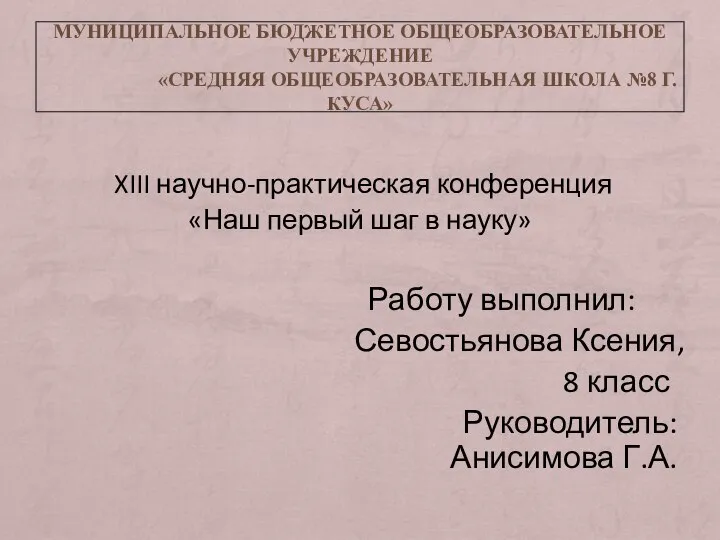 XIII научно-практическая конференция Наш первый шаг в науку
XIII научно-практическая конференция Наш первый шаг в науку Загадка личности и судьбы Гёте Иоганн Вольфганг (1749–1832)
Загадка личности и судьбы Гёте Иоганн Вольфганг (1749–1832) Жизнь и творчество О_ де Бальзака 10 класс
Жизнь и творчество О_ де Бальзака 10 класс С. Лагерлёф Святая ночь. Тест
С. Лагерлёф Святая ночь. Тест Гаврила Романович Державин Жизнь и творчество поэта 1743 -1 816
Гаврила Романович Державин Жизнь и творчество поэта 1743 -1 816 Определение жанра сказки
Определение жанра сказки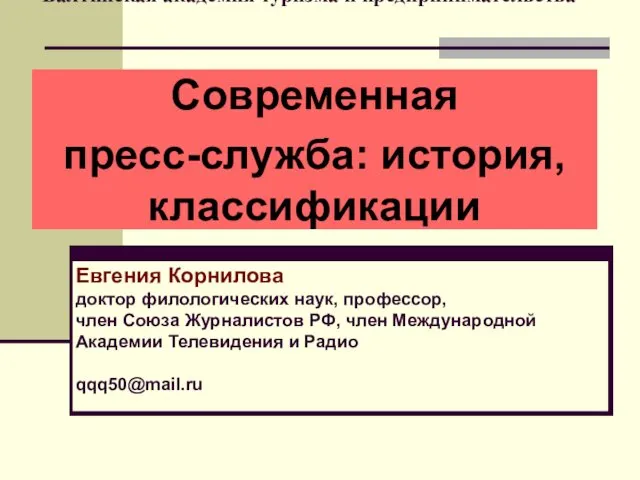 Современная пресс-служба: история, классификации
Современная пресс-служба: история, классификации Летнее чтение всей семьёй
Летнее чтение всей семьёй Сочинение по законам текста и жанра
Сочинение по законам текста и жанра Презентация на тему "Подруга дней моих суровых" - скачать презентации по Литературе
Презентация на тему "Подруга дней моих суровых" - скачать презентации по Литературе Презентация на тему "Фёдор Сологуб (Фёдор Кузьмич Тетерников 1863 – 1927)" - скачать презентации по Литературе
Презентация на тему "Фёдор Сологуб (Фёдор Кузьмич Тетерников 1863 – 1927)" - скачать презентации по Литературе Истоки басни. Басня как жанр
Истоки басни. Басня как жанр Биография В.В.Маяковского Выполнил Гвоздовский А.В.
Биография В.В.Маяковского Выполнил Гвоздовский А.В. 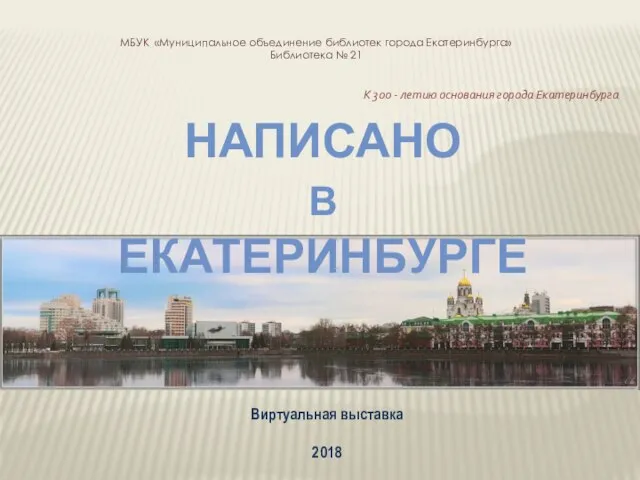 Виртуальная выставка книг к 300-летию основания города Екатеринбурга
Виртуальная выставка книг к 300-летию основания города Екатеринбурга Открывший Страну Чудес. Загадочную, непонятную и совершенно ни на что не похожую К юбилею Льюиса Кэрролла
Открывший Страну Чудес. Загадочную, непонятную и совершенно ни на что не похожую К юбилею Льюиса Кэрролла Сказочные джунгли Киплинга. Викторина
Сказочные джунгли Киплинга. Викторина Ф.И. Тютчев (1803 - 1873)
Ф.И. Тютчев (1803 - 1873) «Сказка – ложь, да в ней намёк…» Русские народные сказки Урок литературы в 5 классе
«Сказка – ложь, да в ней намёк…» Русские народные сказки Урок литературы в 5 классе Через книгу в мир природы
Через книгу в мир природы Подготовил ученик 9 б класса МОУ «Первомайская сош» п.Первомайский Тамбовской области Свиридов Артём Учитель русского языка и
Подготовил ученик 9 б класса МОУ «Первомайская сош» п.Первомайский Тамбовской области Свиридов Артём Учитель русского языка и  Пословицы и поговорки
Пословицы и поговорки Сказка Евгения Чарушина Теремок
Сказка Евгения Чарушина Теремок Цитата из романа Преступление и наказание Достоевского Ф.М
Цитата из романа Преступление и наказание Достоевского Ф.М МУК «Объединение муниципальных библиотек» Центральная детская библиотека» Веселые книги веселых писателей Рекомендател
МУК «Объединение муниципальных библиотек» Центральная детская библиотека» Веселые книги веселых писателей Рекомендател Джонатан Свифт. Слово о писателе. Путешествие Гулливера как сатира на государственное устройство общества. Образ Гулливера
Джонатан Свифт. Слово о писателе. Путешествие Гулливера как сатира на государственное устройство общества. Образ Гулливера 3 октября 2020 – 125 лет со дня рождения поэта Сергея Есенина
3 октября 2020 – 125 лет со дня рождения поэта Сергея Есенина